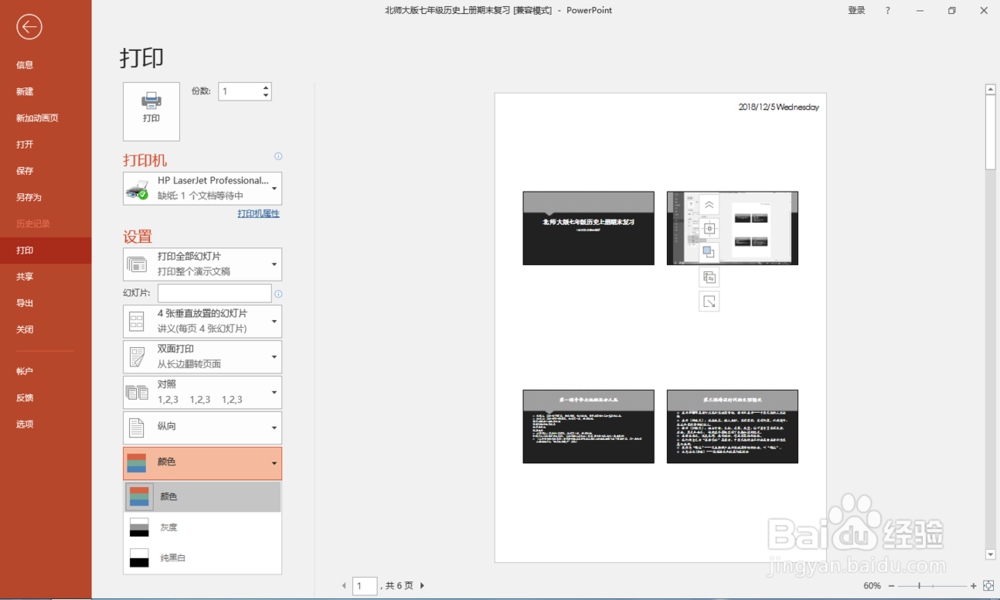Microsoft Office 2016版PPT文档打印如何设置
1、启动PPT,打开要打印的文档。点击窗口菜单中的“文件”选项,点击“打印”按扭,进入打印设置页面。
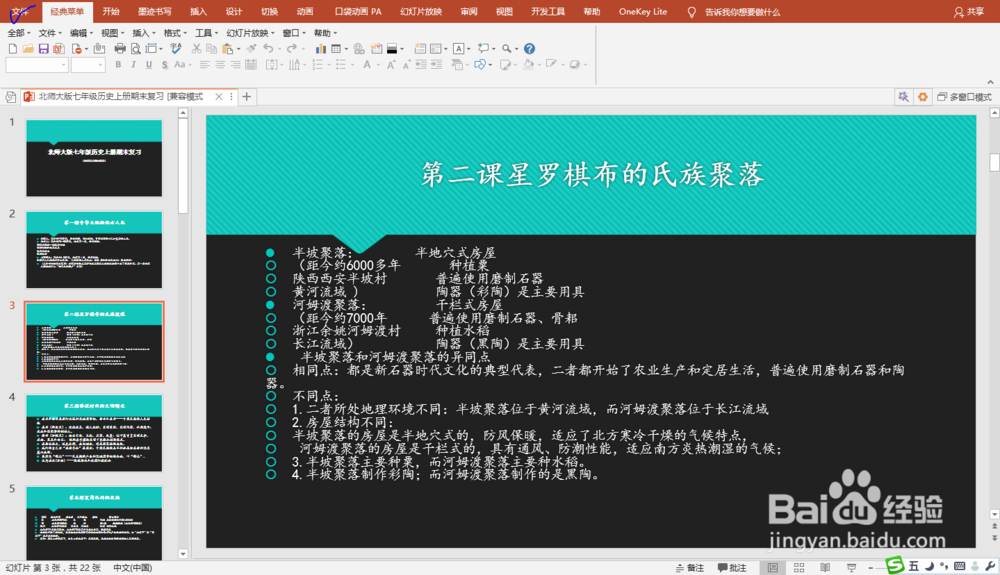
2、设置打印份数。点击份数栏中的“增加”或“减少”按扭确定打印数量。也可以直接输入数字。
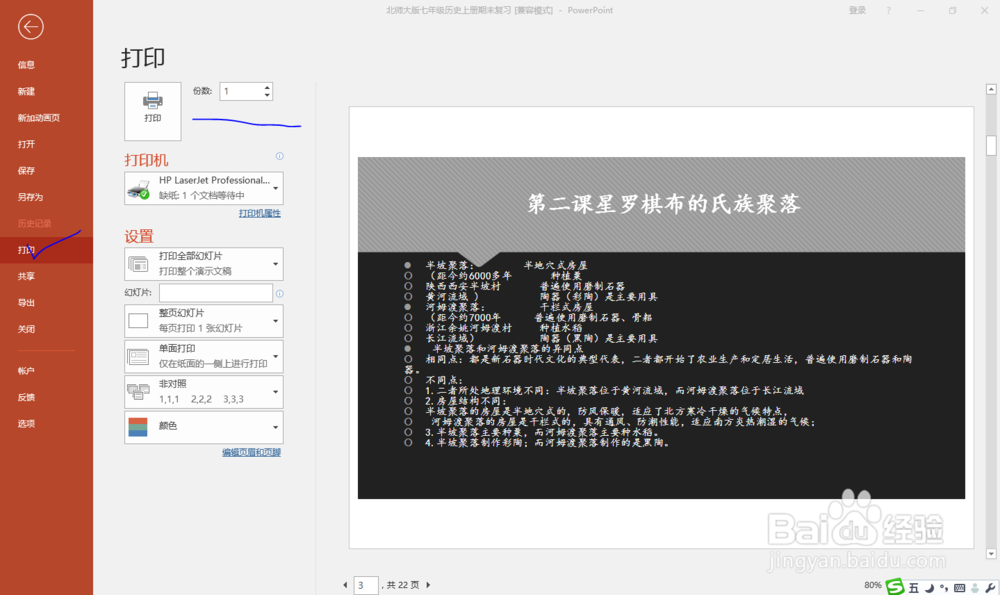
3、打印机选择。同一台电脑安装多台打印机的情况下,可选择其中的一台打印机来使用。
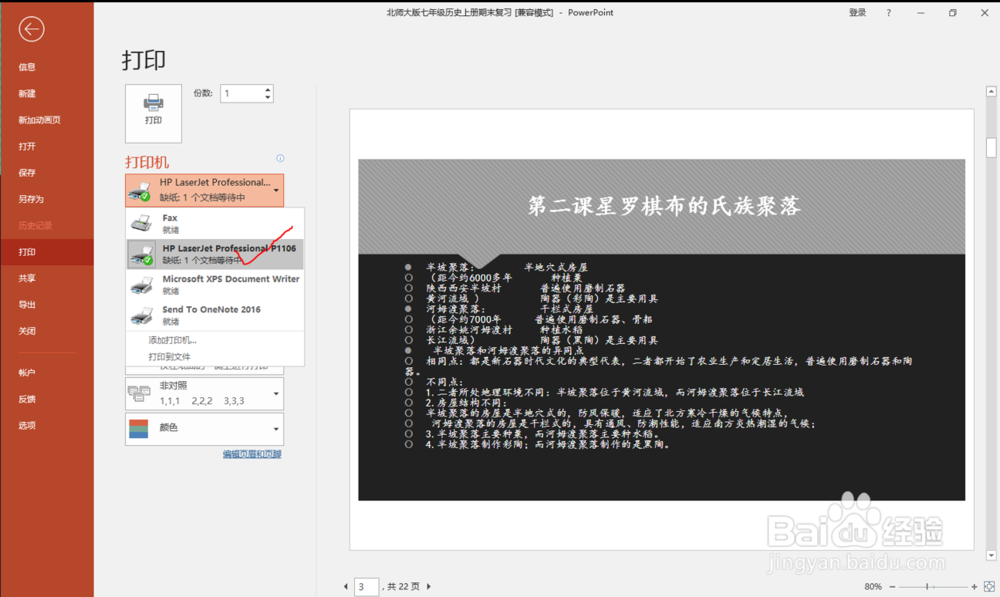
4、打印范围设置。可选择“全部”、“当前”或“自定义范围”。自定义格式为:1,2,4,5……或2-6……
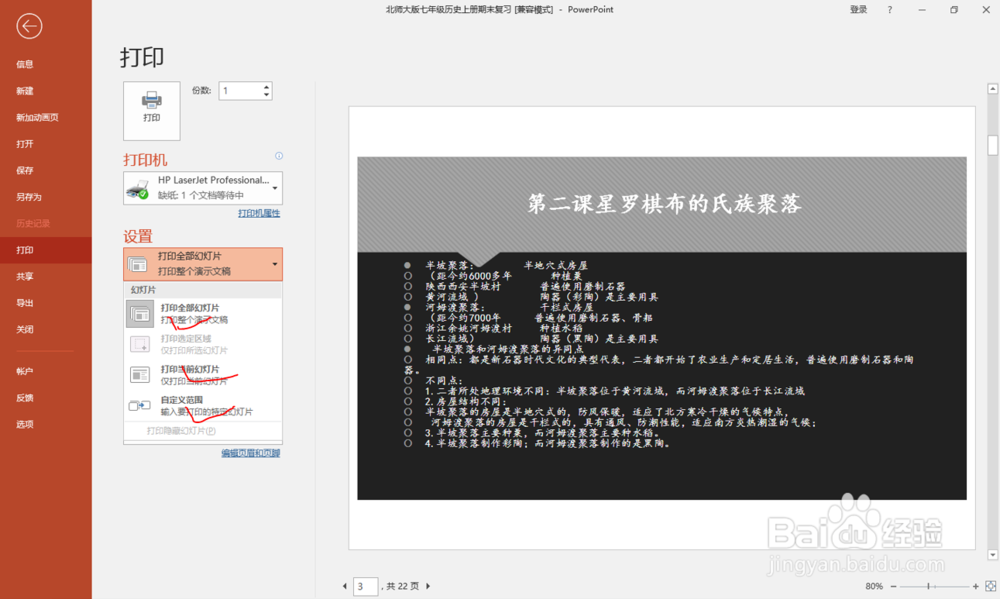
5、打印版式设置。根据打印需要需要进入设置。巡綮碣褂或者“大纲”、“备注”、“整个幻灯片”……或者,打印一张、两张、多张……或者水平放置、垂直放置……等等。
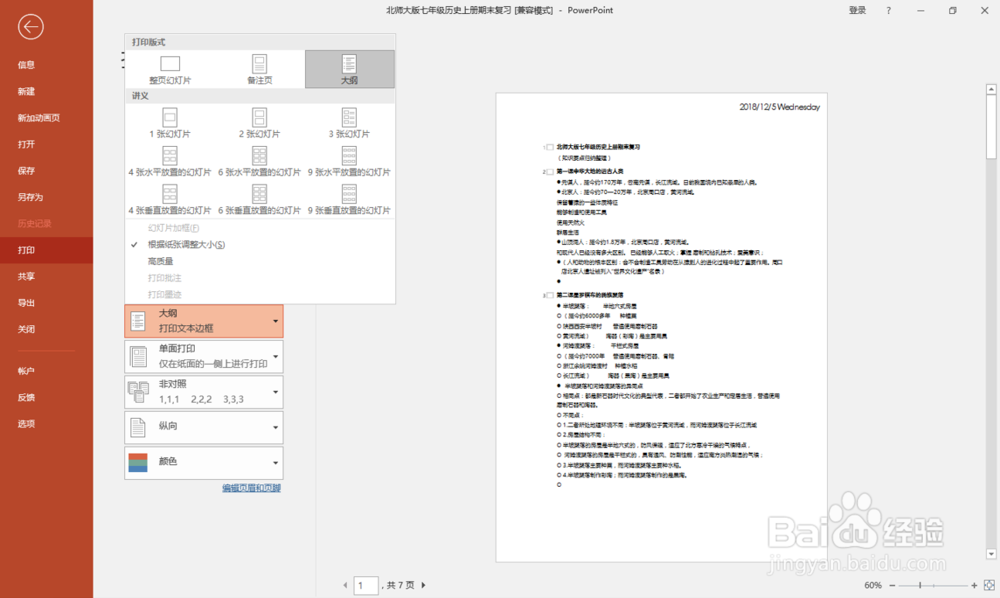
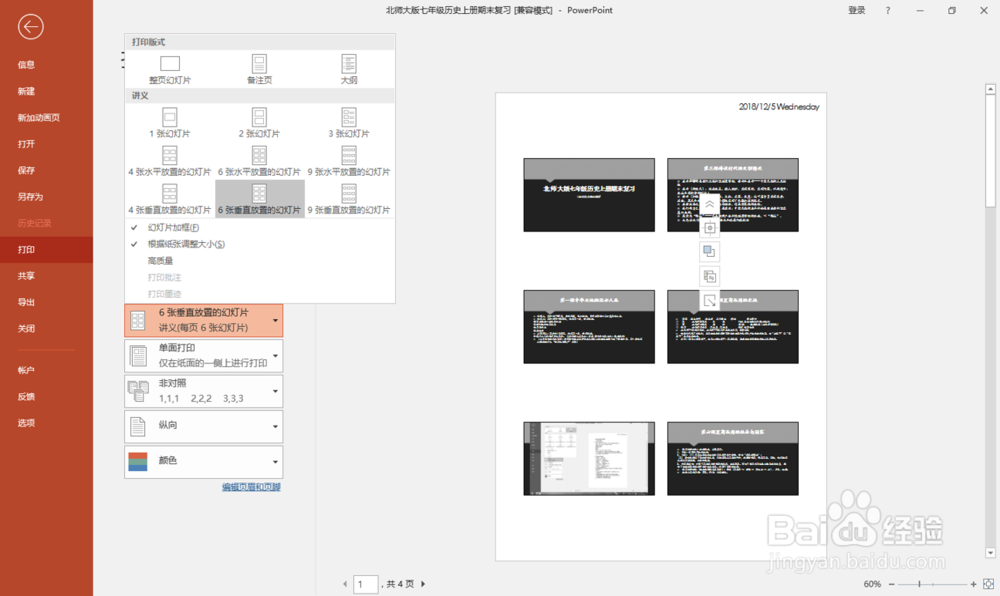
6、单面或双面设置。双面设置时,打印完其中一面后,要将纸张正确放入打印机中。
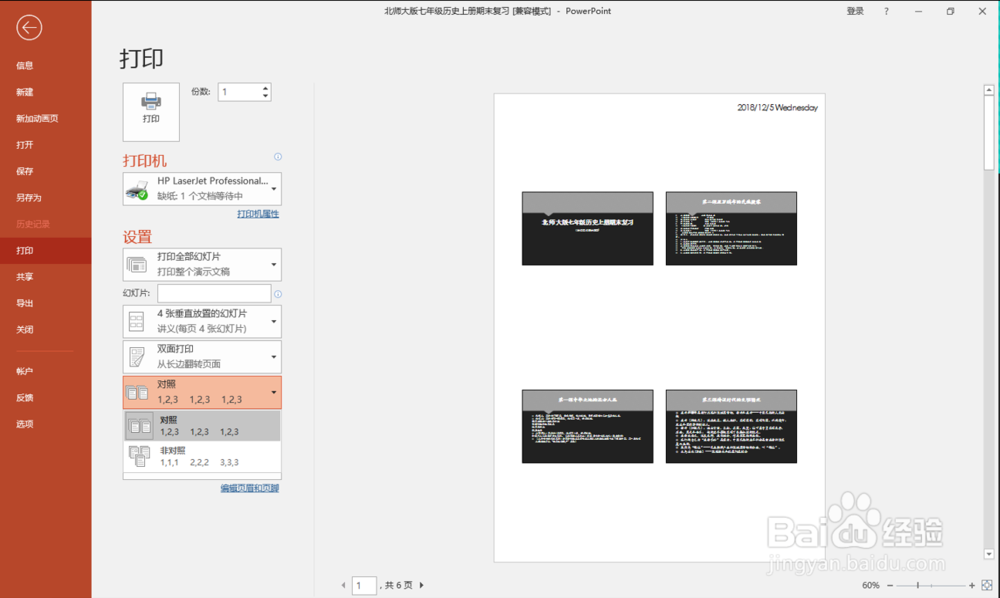
7、是否对照打印。
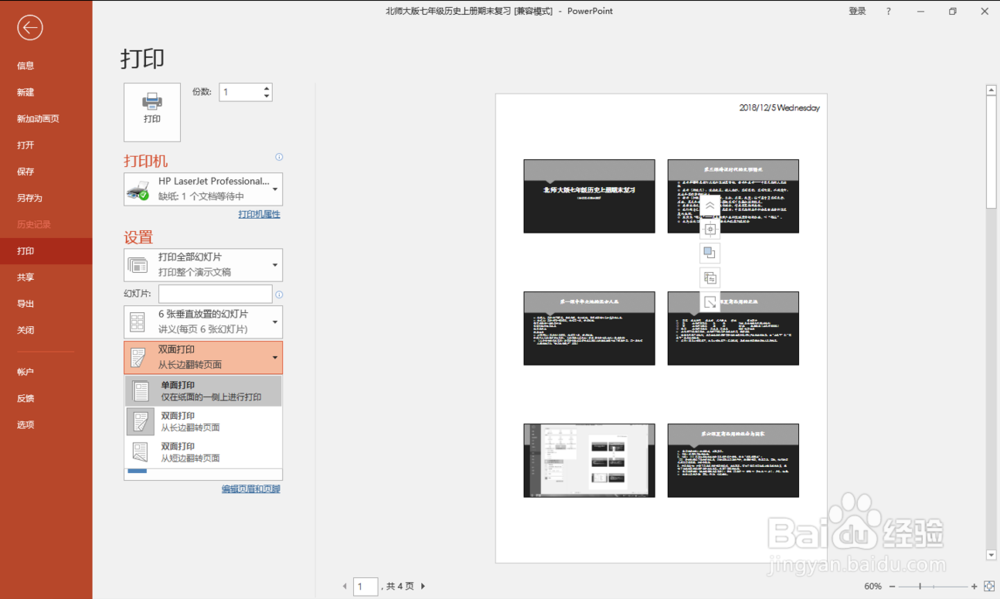
8、纸张方向的设置。选择纵向或横向。
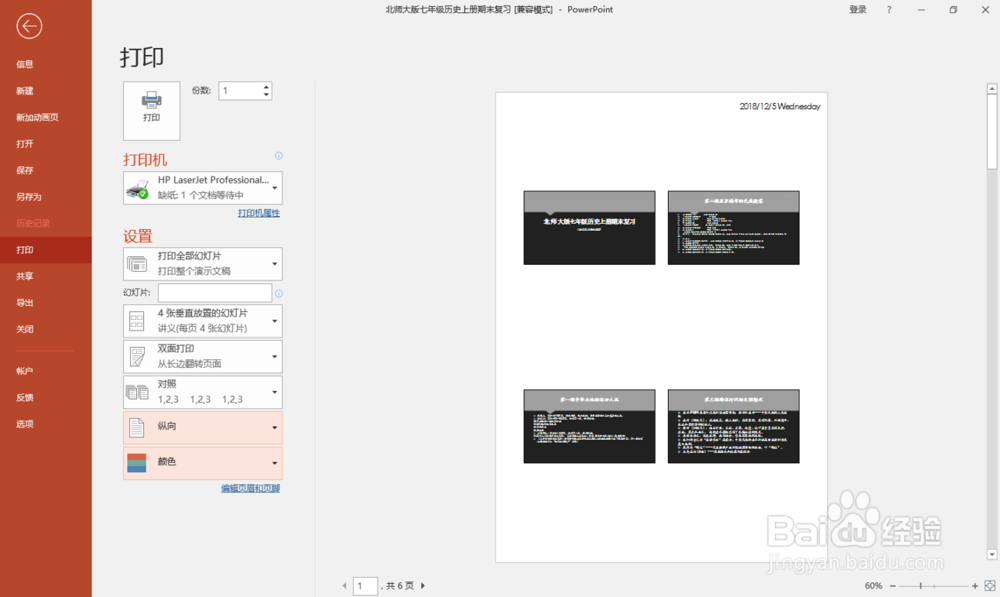
9、颜色设置。选择彩色(原色)、灰度或黑白颜色。